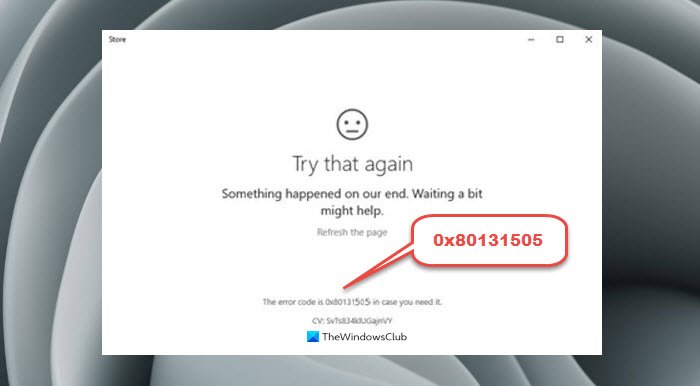Algunos usuarios encuentran el error 0x80131505 cuando intentan acceder a Microsoft Store en Windows 11/10. Por lo tanto, un usuario no puede descargar e instalar las aplicaciones de Windows a través de la aplicación Store. Si también está experimentando un problema de este tipo, puede que esta publicación le resulte útil.
Solucione el error de Microsoft Store 0x80131505
Si recibe el código de error 0x80131505 al intentar abrir la aplicación de Microsoft Store , aquí hay algunas cosas que puede probar. Revise esta lista y siga las sugerencias para resolver el error de la Tienda en Windows 11/10. Pero antes de comenzar, fíjate si cambiar la conexión a Internet te ayuda.
Sal de la aplicación Store y vuelve a iniciar sesión. Ejecuta el solucionador de problemas de las aplicaciones de la Tienda Windows. Vuelve a registrar la aplicación Store. Restablece la aplicación Store. > Veámoslos ahora en detalle:
1] Sal de la aplicación Store y vuelve a iniciar sesión
Hay muchas razones que pueden causar este problema, por lo que, ante todo, asegúrese de poder abrir la Tienda Windows. Si se abre la aplicación Store, cierre sesión y vuelva a iniciar sesión. Consulte a continuación cómo hacerlo:
Abra el menú Inicio y haga clic en el mosaico de Microsoft Store anclado allí. También puede acceder a la aplicación Store abriendo la búsqueda de Windows (Win + Q) y buscando Microsoft Store. Haga clic en su foto de perfil en la esquina superior derecha de la pantalla. Encontrará el nombre de su cuenta y la dirección de correo electrónico debajo del imagen de perfil. Para cerrar sesión en la aplicación Store, haga clic en el enlace Cerrar sesión. Reinicie su computadora y luego inicie sesión.
Una vez que haya realizado estos pasos, verifique si se ha resuelto el error 0x80131505 de Microsoft Store.
2] Ejecute el solucionador de problemas de las aplicaciones de la Tienda Windows
Algunos usuarios han informado que ejecutar el solucionador de problemas de las aplicaciones de la Tienda Windows puede solucionar el error 0x80131505 de la Tienda. Con esta utilidad, puede solucionar problemas comunes con la aplicación Store y asegurarse de que funcione correctamente. Para comenzar, siga los pasos a continuación:
Presione Windows + I para abrir el menú Configuración.En el panel izquierdo, seleccione la opción Sistema.Abra la sección Solucionar problemas en el lado derecho.En la página siguiente, haga clic en Otro solucionadores de problemas.
Desplácese hacia abajo y encontrará la opción Aplicaciones de la Tienda Windows. Haga clic en el botón Ejecutar para que el problema se detecte y se solucione automáticamente.
3] Vuelva a registrar la aplicación Store
Esta solución requiere que vuelva a registrar la aplicación Store. Para hacerlo, siga los pasos a continuación:
Abra el cuadro de diálogo Ejecutar presionando la tecla de Windows + R. Escriba cmd en el cuadro de texto y luego presione Ctrl + Shift + Enter atajo de teclado. Si UAC aparece en la pantalla, elija Sí para otorgar acceso de administrador. Cuando se abra la ventana del símbolo del sistema elevado, escriba el siguiente comando y presione Entrar: Get-AppXPackage * WindowsStore *-AllUsers | Foreach {Add-AppxPackage-DisableDevelopmentMode-Register”$ ($ _. InstallLocation) \ AppXManifest.xml”} Después de ejecutar el comando anterior, volverá a registrar el componente de la Tienda Windows.
Ahora puede reiniciar su computadora y ver si el problema se resuelve al reiniciar. Si sigue apareciendo el código de error 0x80131505, cambie a la siguiente solución posible a continuación.
4] Restablezca la aplicación Store
A continuación, intente restablecer Microsoft Store y vea si eso ayuda. Estos son los pasos que debe seguir para restablecer la aplicación de la Tienda Windows:
Haga clic con el botón derecho en el botón Inicio y seleccione la opción Configuración en la lista del menú. En el panel izquierdo, haga clic en Aplicaciones> Aplicaciones y características. el panel derecho y busque Microsoft Store. Luego haga clic en los tres puntos y seleccione las opciones avanzadas. Desplácese hacia abajo hasta la sección”Restablecer”y haga clic en el botón Restablecer. Si aparece un mensaje de advertencia, haga clic en Restablecer para confirmarlo.
5] Ejecute análisis SFC y DISM
Si el código de error 0x80131505 sigue apareciendo en su pantalla, puede intentar ejecutar el Comprobador de archivos del sistema y la herramienta DISM. Esto escaneará correctamente su disco duro en busca de archivos dañados o faltantes. Si encuentra alguno, los reparará o reemplazará automáticamente.
Para ejecutar este servicio, ejecute el símbolo del sistema como administrador.
Escriba el comando sfc/scannow en la ventana del símbolo del sistema y presione Entrar. Aquí, tendrá que esperar unos minutos para completar el proceso, así que tenga paciencia. Después de ejecutar el escaneo SFC, ahora ejecute la herramienta DISM para reparar los archivos del sistema de Windows. Para hacerlo, escriba el siguiente código de texto en la ventana del símbolo del sistema elevado:
Dism.exe/online/cleanup-image/restorehealthNow presione Enter para comenzar el proceso. Una vez que se complete el proceso, reinicie su dispositivo y vea si resolvió el problema.
6] Desactive temporalmente el antivirus
Desactive cualquier programa antivirus de terceros que pueda esté usando y vea si eso resuelve el problema.
¿Por qué Microsoft Store dice error?
Un error como este aparecerá cuando haya un problema con la red de la tienda. Para que se solucione este error, es posible que desee ejecutar Windows Update, deshabilitar su antivirus y asegurarse de que la fecha y la hora estén configuradas correctamente.
¿Cómo desinstalo la aplicación Microsoft Store?
Los siguientes pasos lo ayudarán a desinstalar la aplicación Store de su computadora:
Haga clic con el botón derecho en el menú Inicio, seleccione Aplicaciones y funciones en la lista del menú, y busque las aplicaciones que desea eliminar..Haga clic en los tres puntos. Luego haga clic en el botón Desinstalar. De nuevo haga clic en Desinstalar para confirmar.
Espero que esto ayude.